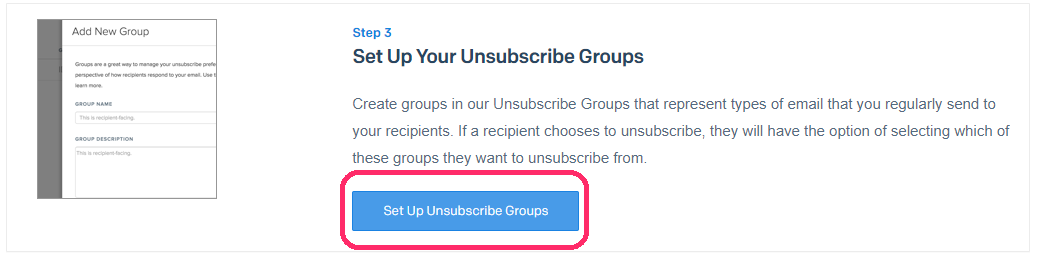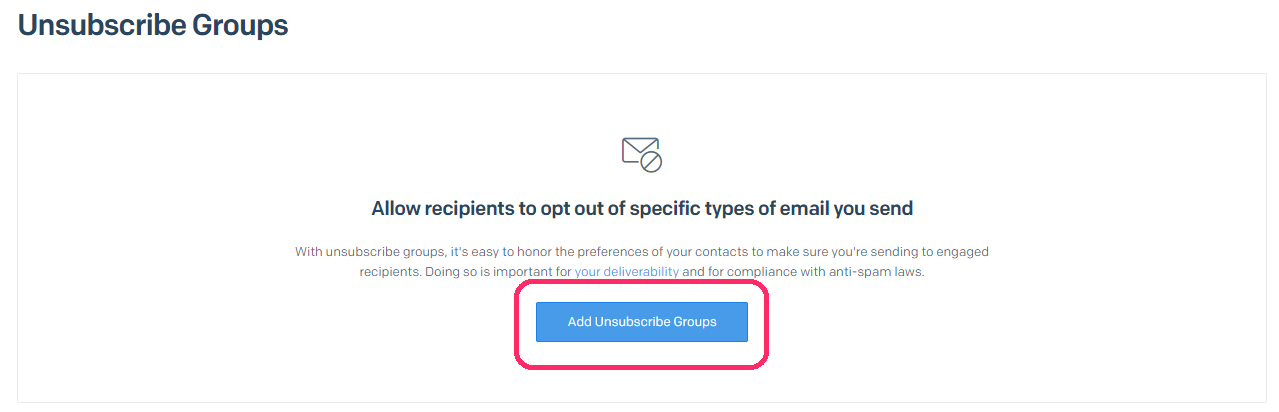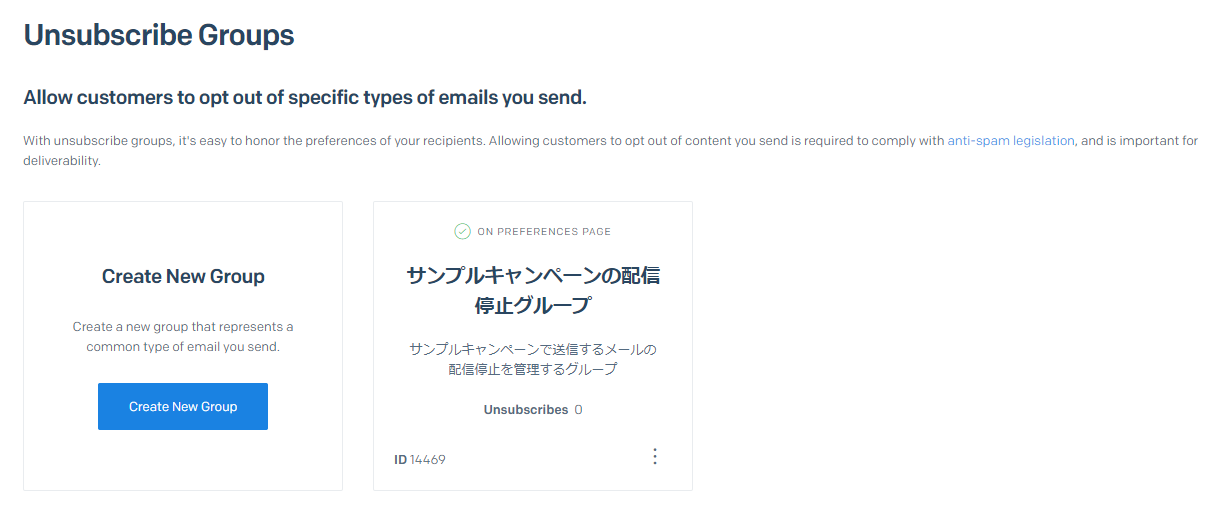ステップ3 配信停止グループの設定
続けて配信停止グループの設定を行います。配信停止グループは、後で作成するキャンペーンに割り当てるもので、例えば、「新機能のお知らせメール」は配信するが、「週刊のニュースレター」は配信しない、といったことを実現するための機能です。
ステップ3の「Set Up Unsubscribe Groups」ボタンを押します。
Unsubscribe Groupsのページが表示されたら「Add Unsubscribe Groups」ボタンでグループの作成に進みます。
配信停止グループは非常にシンプルで、グループ名と、このグループに対する説明を入力するだけです。配信停止グループは、複数のキャンペーンで共有することもできますし、キャンペーンごとに分けることもできます。
「Display this group on your unsubscribe preferences page.」のチェックボックスにチェックすると、受信したメールで購読停止グループを選択した際、下図のようにデフォルトで表示されるリストに追加されて表示されます。詳しくはこちらを参照してください。
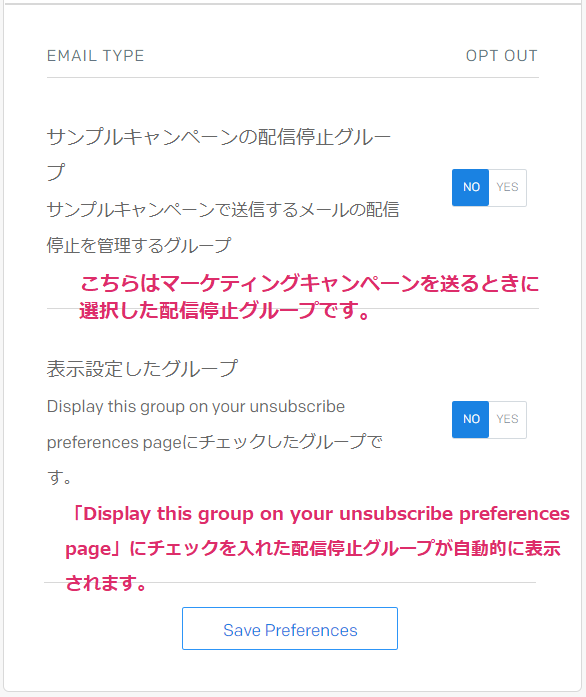
受信者が配信設定をOFFにすると、その宛先が配信停止グループに登録され、次回以降この配信停止グループを使った場合、登録されている宛先へのメール送信は行われなくなります。受信者が再購読を希望する場合は、配信設定をONにすることで配信停止グループから宛先が削除され、再び送信できるようになります。 配信停止グループに登録されたアドレスは「Group Unsubsucribes」ページで管理者側で削除することもできます。
入力が完了したら「Save」ボタンで保存します。一覧に追加されれば完了です。
今までと同様に、「Tour」メニューに戻り、「Complete」が表示されていることを確認します。